Nếu bạn kiếm tiền online nói chung hay dropshipping nói riêng ở thị trường nước ngoài thì chắc chắn bạn phải sử dụng Paypal làm cổng thanh toán để xử lý các giao dịch tài chính.
Paypal là gì?
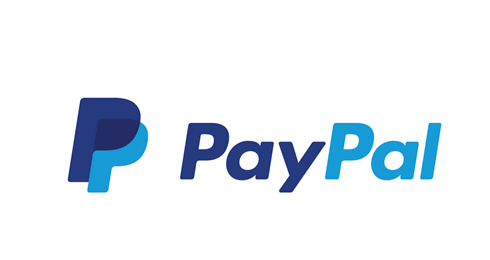
Paypal là một payment gateway (cổng thanh toán) giúp bạn xử lý các giao dịch tài chính (thanh toán, nhận tiền, chuyển tiền, rút tiền) trên phạm vi toàn cầu một cách an toàn, thuận tiện.
Paypal được thành lập vào năm 1998 tại Mỹ. Tính đến năm 2020, Paypal đã xuất hiện ở 202 quốc gia với 305 triệu người dùng và hỗ trợ 25 loại tiền tệ.
Các tính năng của Paypal là gì?
- Chuyển tiền từ tài khoản ngân hàng của bạn sang tài khoản PayPal
- Lấy tiền ứng trước từ thẻ tín dụng của bạn và chuyển vào tài khoản PayPal
- Chuyển tiền từ tài khoản PayPal của bạn sang tài khoản PayPal của người khác
- Chuyển tiền từ tài khoản PayPal sang tài khoản ngân hàng của bạn
- Nhận thẻ ghi nợ PayPal – bạn có thể sử dụng để mua hàng hóa
Ưu điểm của Paypal là gì?
- Không mất các loại phí sau: phí đăng ký, phí thành viên hàng năm, phí xử lý giao dịch, phí dịch vụ (chỉ áp dụng đối với cá nhân mua hàng online)
- Dễ dàng và nhanh chóng lập tài khoản (15 phút)
- Bảo mật cao và an toàn (Paypal là một trong những hệ thống khó hack nhất thế giới)
- Có phiên bản trên di động rất dễ sử dụng
- Chuyển tiền miễn phí cho người thân và bạn bè
Các loại phí khi giao dịch qua Paypal là gì?
Có 2 hình thức khi thanh toán qua Paypal: cá nhân và business.
- Business:
– Người mua: không mất phí
– Người bán: 2.9% đến 3.9% tổng giao dịch + 0.30 USD + phụ phí
- Cá nhân
– Sử dụng tiền từ tài khoản ngân hàng hoặc Paypal: miễn phí
– Sử dụng tiền từ thẻ ghi nợ quốc tế (Debit Card) hoặc thẻ tín dụng (Credit card): 2.9% tổng số tiền + 0.30 USD
Để đăng kí Paypal, bạn cần chuẩn bị những gì?
- 1 tài khoản email. Đây sẽ là tài khoản để đăng nhập Paypal của bạn sau này
- 1 thẻ Visa/Mastercard (Debit hay Credit đều được). Trong tài khoản phải có tối thiểu 1.95 USD để xác thực (verify) tài khoản
- Chứng minh nhân dân/ Căn cước công dân/ Hộ chiếu
- Số điện thoại
Hướng dẫn đăng ký tài khoản Paypal
Bước 1: Truy cập vào trang chủ Paypal tại địa chỉ https://www.paypal.com/vn/home, chọn Sign Up Now hoặc Sign Up
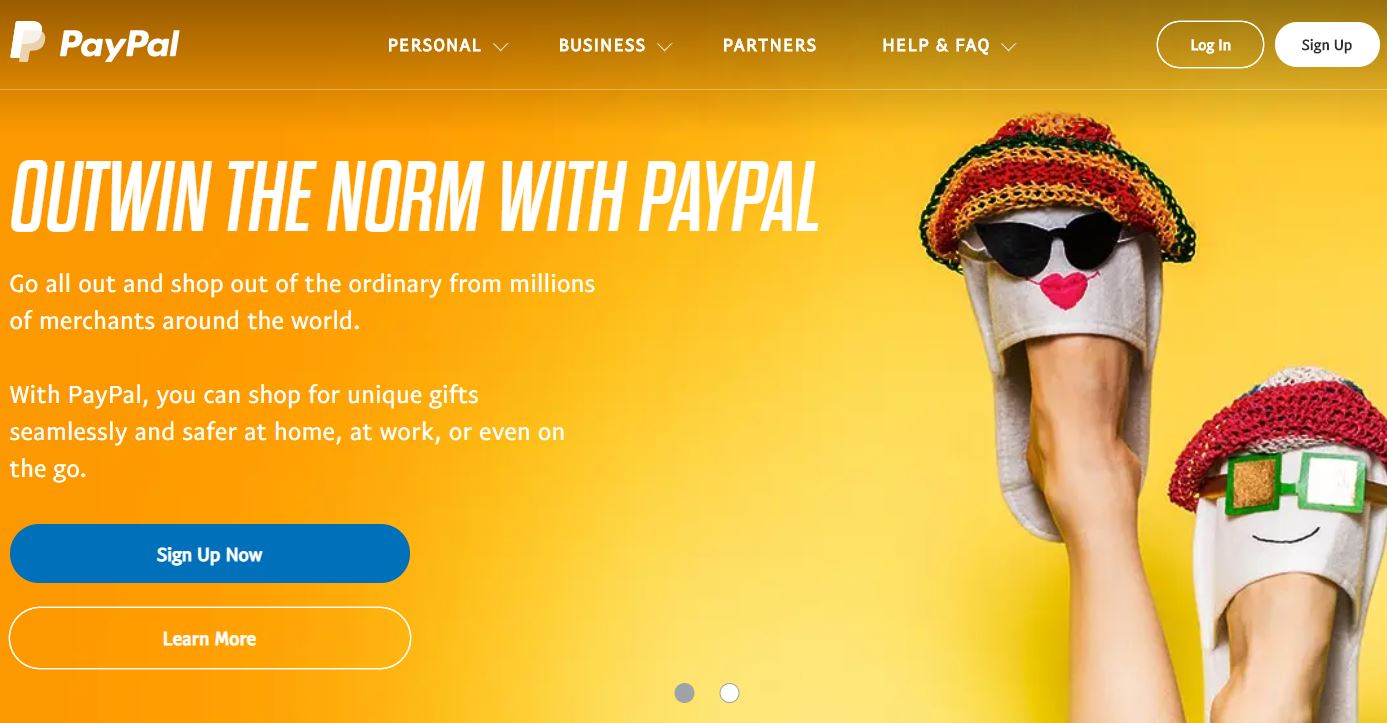
Bước 2: Chọn Get Started ở bên Buy with Paypal
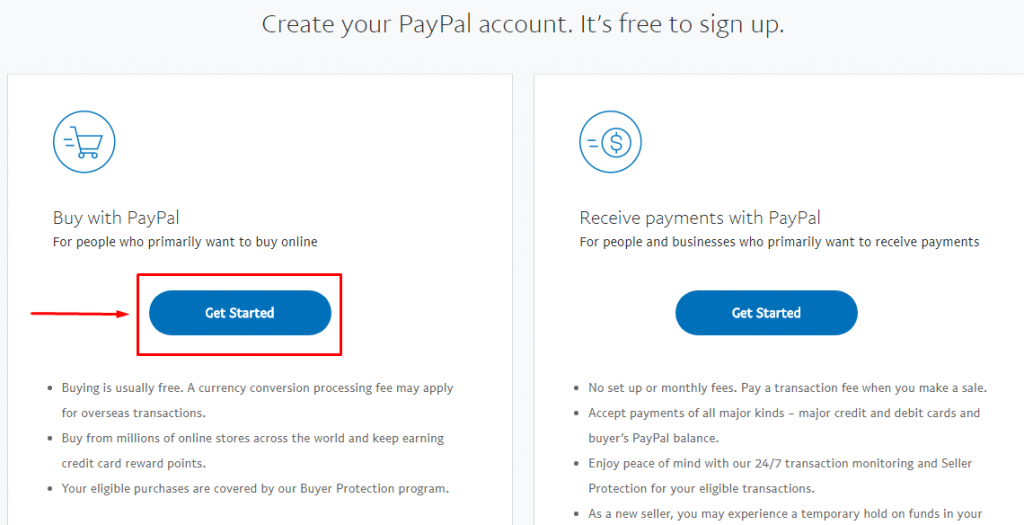
Ở bài này mình hướng dẫn các bạn lập tài khoản Buy with Paypal. Đây là tài khoàn dùng cho cá nhân (nếu bạn làm dropship thì loại tài khoản này là đủ) và bạn vẫn sử dụng được các tính năng của Paypal như mình đã đề cập ở trên.
Bước 3: Điền đầy đủ thông tin cá nhân
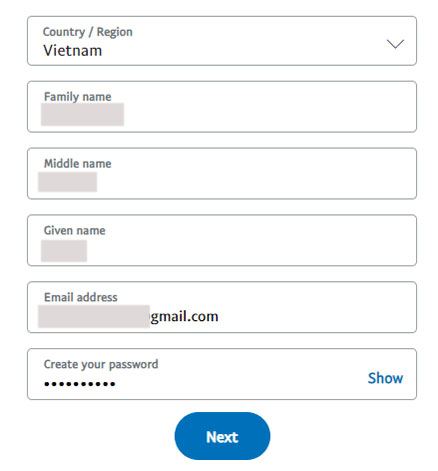
- Country/ Region: Vietnam
- Family name: Họ của bạn
- Middle name: Tên đệm
- Given name: Tên bạn
- Email address: Địa chỉ mail và cũng là tài khoản đăng nhập paypal của bạn
- Create your password: nhập mật khẩu
- Sau đó ấn Next
Bước 4: Điền thông tin về ngày sinh, địa chỉ, số điện thoại
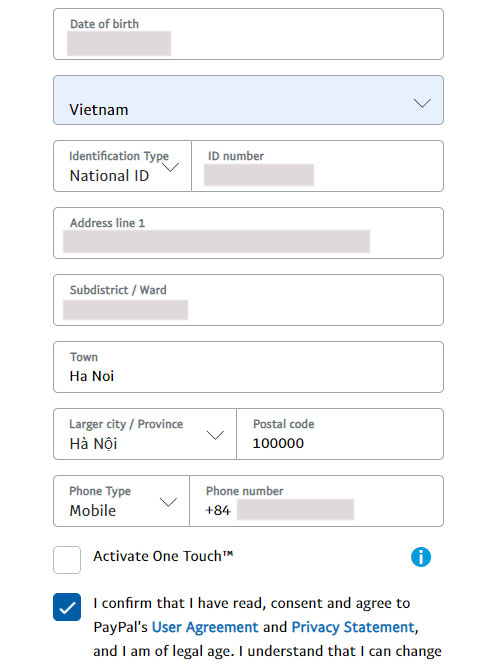
- Date of birth: ngày tháng năm sinh của bạn
- Identìication Type: National ID (đây chính là chứng minh thư)
- ID number: điền số chứng minh thư
- Address line 1: địa chỉ số nhà, tên đường, tổ,…
- Subdistrict/Ward: phường, xã
- Town: thị trấn, thị xã
- Larger city/Province: thành phố, tỉnh
- Postal code: mã bưu chính nơi bạn đang sống. Bạn có thể google ra mã này. Ví dụ Hà Nội là 100000
- Phone type: Mobile
- Phone number: số điện thoại
Sau đó bạn tích vào “I confirm….” và chọn Agree and create account.
Bước 5: Thêm thẻ Visa/Mastercard bằng cách ấn vào “Add a card start using your Paypal account”
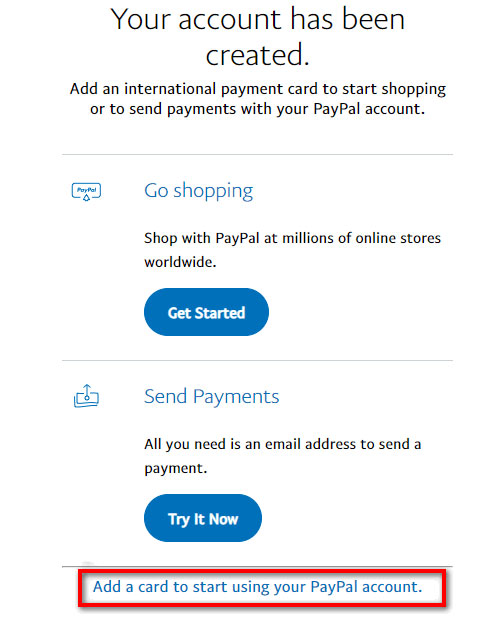
Sau đó bạn điền các thông tin trên thẻ của bạn:
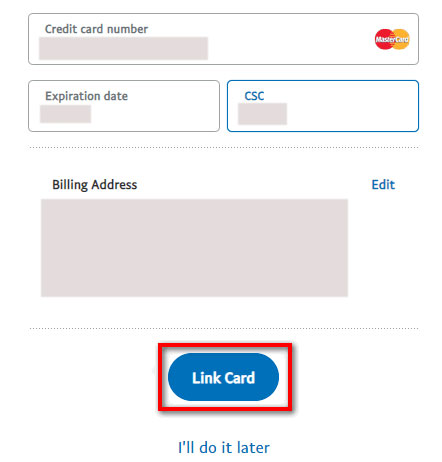
- Credit card number: bạn điền số ở mặt trước thẻ Visa/Mastercard của bạn
- Expiration date: tháng và năm hết hạn của thẻ
- CSC: 3 số ở mặt sau của thẻ
Sau đó bạn chọn Link Card.
Lưu ý:
- thẻ ATM không sử dụng để đăng ký Paypal được
- tên trên thẻ Visa/Mastercard phải trùng với tên đăng kí ở bước 3 bên trên
Xong bước này là quá trình đăng ký Paypal của bạn đã hoàn tất. Tiếp theo là các bước về xác thực email và số điện thoại.
Bước 6: Đăng nhập vào Paypal bằng email và mật khẩu đã đăng ký, bạn sẽ thấy thông báo xác nhận email
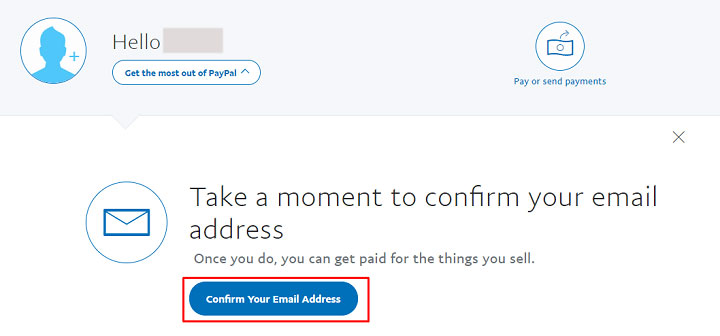
- Ấn vào Confirm Your Email Address.
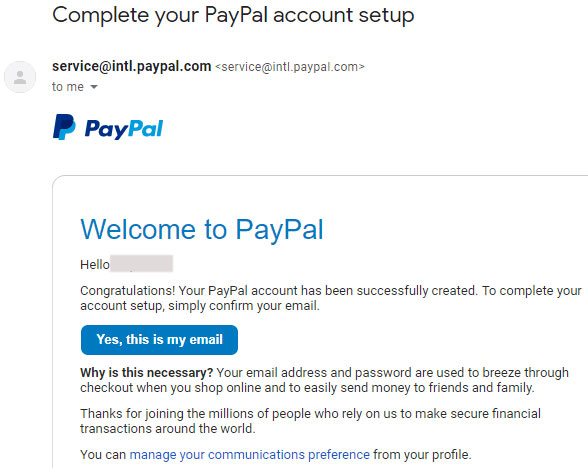
- Mở email đã đăng ký, bạn sẽ nhận được một email từ Paypal, xác thực bằng cách ấn vào “Yes, this is my email“
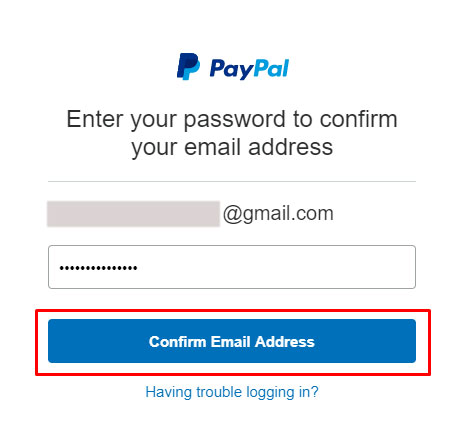
- Nhập mật khẩu đã đăng ký, sau đó ấn Confirm Email Address
Bước 7: Xác thực số điện thoại
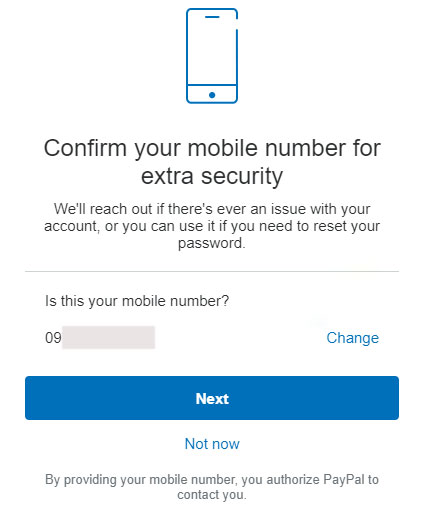
- Bạn ấn Next
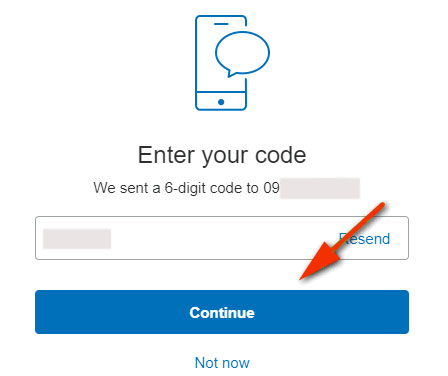
- Bạn nhập 6 số được gửi tới số điên thoại của bạn và ấn Continue
Đến đây là kết thúc quá trình đăng ký tài khoản Paypal.
Hướng dẫn xác thực tài khoản với thẻ Visa/Mastercard
Bước xác thực này giúp tài khoản của bạn hoạt động ổn định và tránh nguy cơ bị khóa sau một thời gian.
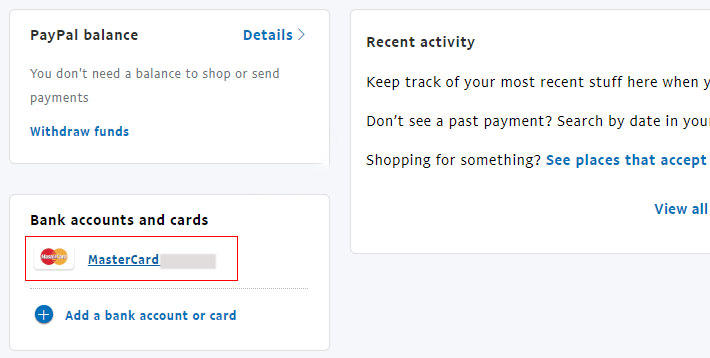
- Bạn đăng nhập vào tài khoàn Paypal, sau đó ở phần Bank account and cards bạn chọn thẻ mà bạn đã thêm vào lúc đăng ký.
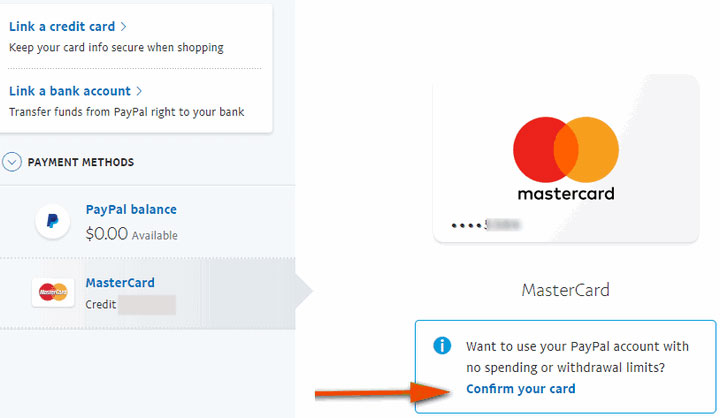
- Nhấn Confirm your card
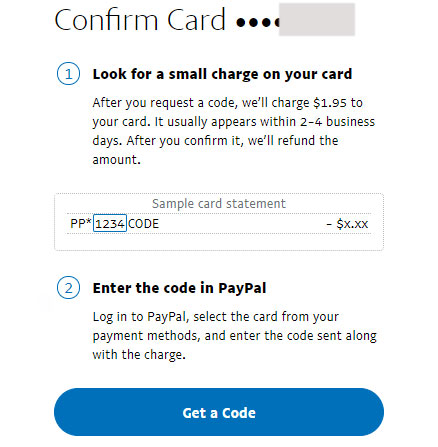
- Ấn vào Get a Code
Cách để lấy mã code này:
1. Tin nhắn điện thoại thông báo trừ tiền (1.95 USD) như ví dụ bên dưới:
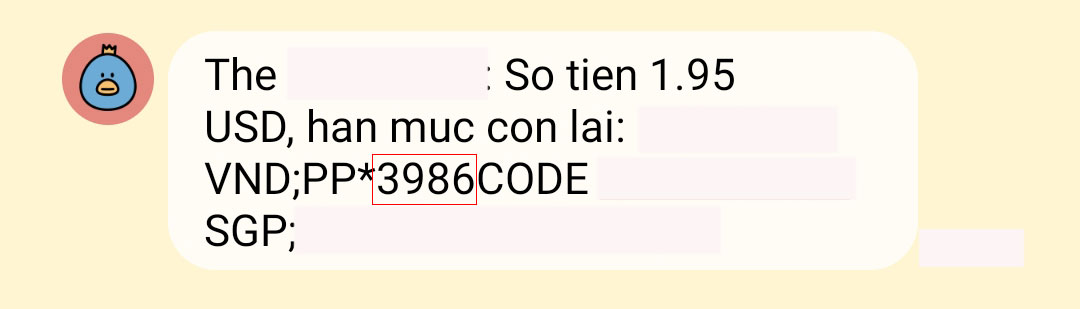
2. Lịch sử thanh toán trên Internet Banking
3. Gọi lên tổng đài ngân hàng nhờ hỗ trợ
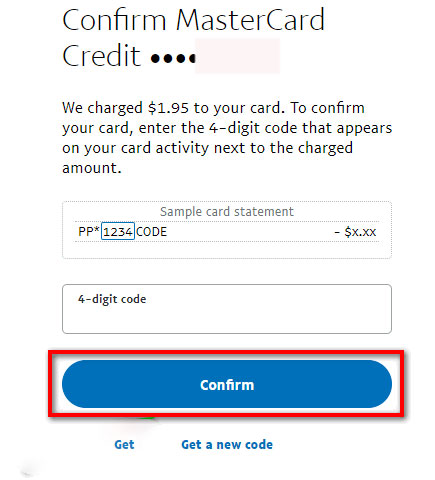
- Sau khi bạn đã nhận được code, nhập vào ô 4-digit code sau đó bấm Confirm
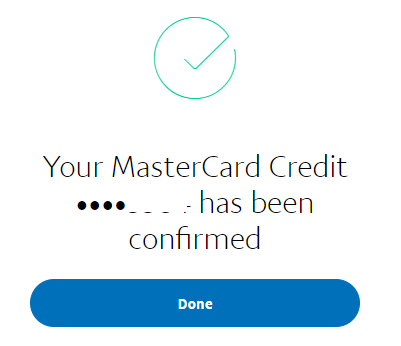
- Bạn sẽ nhận được thông báo thẻ của bạn đã được xác thực
Vậy là xong toàn bộ quy trình đăng ký, bạn có thể sử dụng tài khoản Paypal từ lúc này.
Hướng dẫn chuyển từ tài khoản Paypal Personal lên Business
Nếu bạn muốn chuyển đổi từ tài khoản Cá nhân lên Business cho mục đích thương mại, bạn có thể làm theo hướng dẫn sau:
- Trong Paypal, kéo xuống bên dưới, chọn Upgrade to a Business account
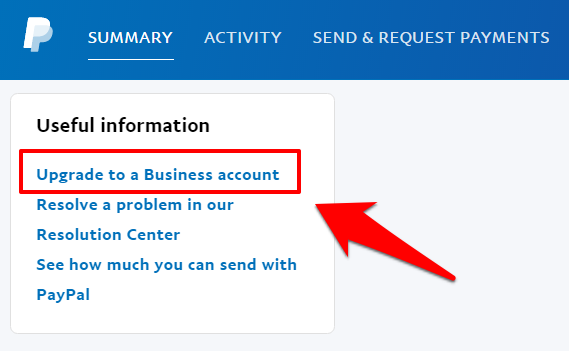
- Chọn loại tài khoản mà bạn muốn và làm theo hướng dẫn là xong: nếu bạn chưa có doanh nghiệp, chưa có đăng kí kinh doanh thì chọn Individual.
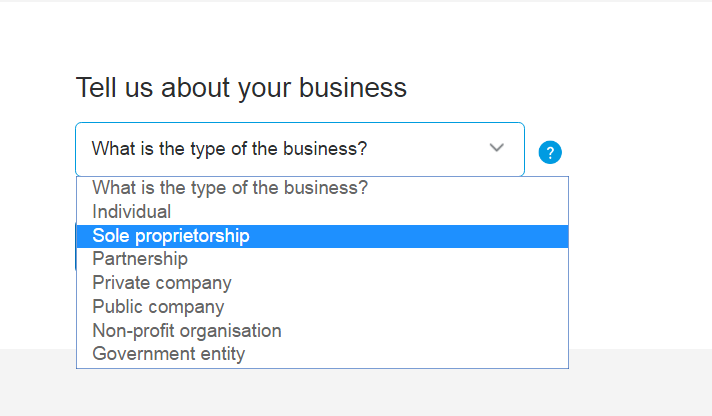
Hướng dẫn nạp tiền vào tài khoản Paypal
Có 3 cách để bạn có thể nạp tiền vào tài khoản Paypal
- Cách 1: Chuyển từ tài khoản Paypal khác
- Cách 2: Chuyển tiền từ thẻ Visa, Mastercard hoặc tài khoản ngân hàng
- Cách 3: Nạp tiền mặt tại đại lý của Paypal
Tuy nhiên, ở Việt Nam chưa hỗ trợ 2 cách sau, bạn chỉ có thể sử dụng cách 1 để nạp tiền vào tài khoản.
Liên hệ hỗ trợ Paypal
1. Qua điện thoại
- Bạn gọi vào số 00-65-6510-4584
- Nhập theo thứ tự 1=>3=>3 để gặp hỗ trợ người Việt
2. Qua email
- roa-csdoc@paypal.com
- webform@intl.paypal.com
- general-verification@paypal.com
- chargeback-response@paypal.com
Câu hỏi thường gặp về Paypal
Thêm thẻ Visa/Mastercard vào Paypal bị lỗi
- Thẻ của bạn chưa mở tính năng thanh toán quốc tế, bạn cần phải liên hệ với ngân hàng
- Thẻ của bạn không có tối thiểu 1.95 USD (tầm 50k)
Có bắt buộc phải xác minh Paypal bằng thẻ Visa/Mastercard không?
- Đối với Việt Nam, nếu không verify sẽ bị khóa sau một thời gian
Dùng thẻ ATM Việt Nam để xác minh Paypal được không?
- Paypal không hỗ trợ xác mình bằng thẻ ATM Việt Nam, bạn bắt buộc phải dùng thẻ Visa/Mastercard
Xem thêm: Paypal limit là gì? Hướng dẫn gỡ limit Paypal nhanh nhất

